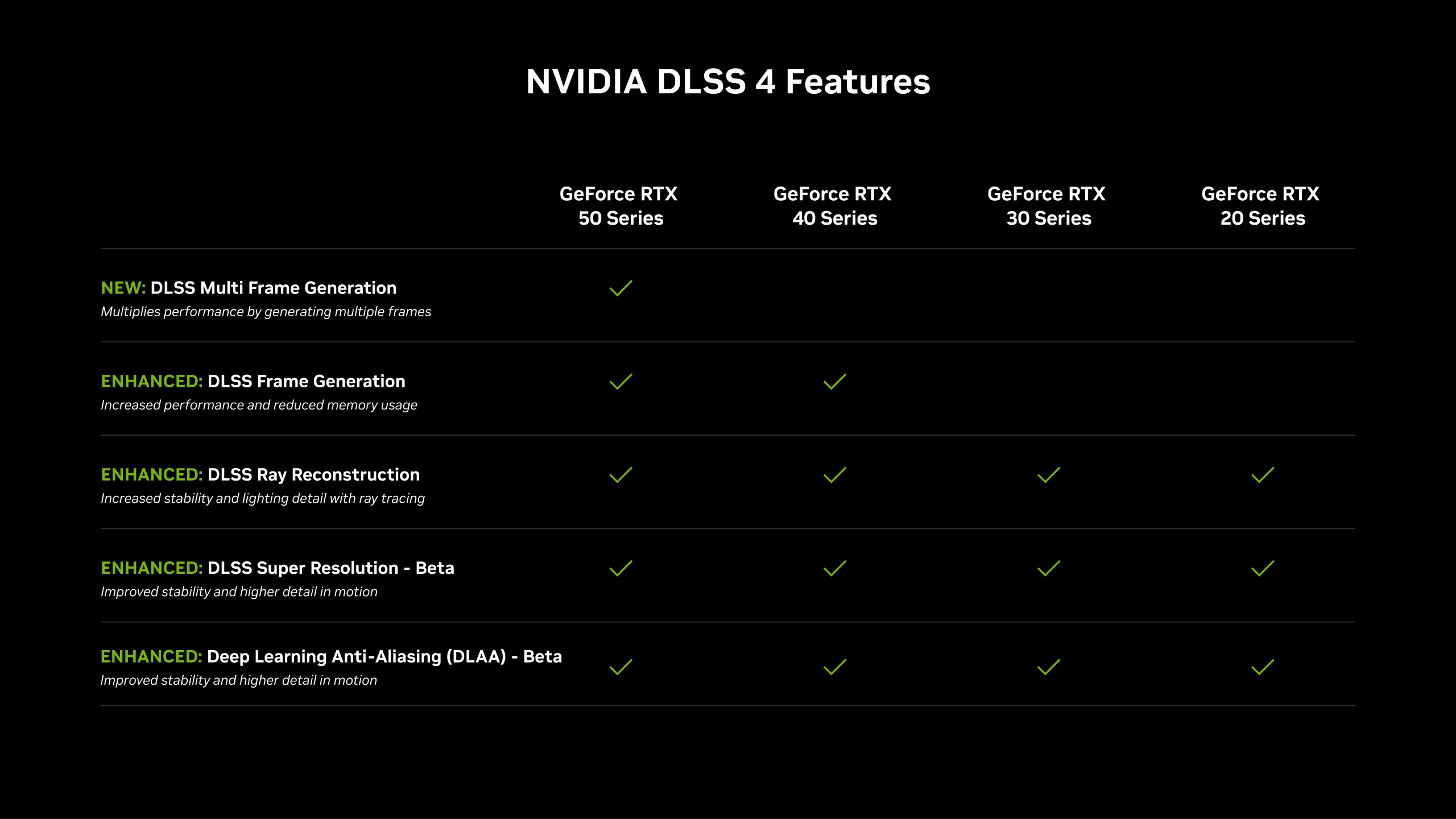NVIDIA アプリのアップデートで、DLSS 4 オーバーライド、新しい Broadcast のアップデート、RTX Video Super Resolution の改善などを追加
NVIDIA アプリは、PC やノート PC に搭載されている NVIDIA GPU を使用しているユーザーにとって、不可欠なツールです。 ゲーマーであれ、コンテンツ クリエイターであれ、NVIDIA アプリは PC を最新の GeForce Game Ready と NVIDIA Studio ドライバーにアップデートするプロセスを簡素化し、GeForce NOW や NVIDIA Broadcast などの NVIDIA アプリケーションをすばやく検出してインストールできるようにします。
NVIDIA アプリのメジャー アップデートをリリースされました。これは、新しい GeForce RTX 5090 と GeForce 5080 グラフィックス カード、および新しい GeForce Game Ready ドライバー、 NVIDIA Studio ドライバーの発売と同時に行われます。
アップデートと新しいドライバーのインストールすることで、NVIDIA DLSS 4 を使用して、75 以上のタイトルのゲームとアプリをマルチ フレーム生成機能を備えた DLSS 4 、DLSS 超解像度、フレーム生成、レイ再構成機を実現するさらに優れた新しい AI モデルで強化することができます。
GeForce RTX 50 シリーズのゲーマーは、新しいドライバー ベースの AI モデルである NVIDIA Smooth Motion を有効することもできます。これは、レンダリングされた 2 つのフレーム間に推測したフレームを追加することで、よりスムーズなゲームプレイを実現するものです。DLSS フレーム生成機能に対応していないゲームでは、NVIDIA Smooth Motion は GeForce RTX 50 シリーズ GPU での体験を向上させるための新しいオプションになります。
新たな NVIDIA Broadcast のアップデートもダウンロードできるようになりました。このアップデートでは、AI を活用した新しい Studio Voice と Virtual Key Light エフェクトが導入されストリーミングを強化し、さらに新しいユーザー インターフェースによりユーザーは多くのエフェクトを組み合わせることができるようになります。
RTX Video Super Resolution は、AI を使用してビデオの画質を向上させます。 新しい NVIDIA アプリのアップデートでは、この人気のある機能の GPU 使用率を 30% 削減し、画面上のステータス インジケーターを追加し、ユーザーが GPU 負荷の高い他のプログラムを使用する際に、画質と GPU 使用率を自動的に調整できるようになりました。
今回の新リリースの締めくくりは、[NVIDIA コントロール パネル] のオプションとして Advanced Optimus とマルチ ディスプレイ管理の追加です。
それぞれの新機能の詳細については、続きをお読みください。以前にリリースされた機能については、こちらをご覧ください。
NVIDIA DLSS 4 オーバーライドでゲームとアプリをアップグレード
NVIDIA DLSS は、700 以上の RTX ゲームとアプリの一部として、AI と GeForce RTX Tensor コアを使用してフレームレートを高速化し、鮮明かつ高品質の画像を提供することで、グラフィックに革命をもたらしました。リリース以来、アップグレードにより DLSS 超解像度の画質は継続的に向上しており、DLSS フレーム生成機能の導入によりフレームレートが向上し、DLSS レイ再構成の追加によりフル レイトレースされたゲームとアプリが大幅に強化されました。
今回、GeForce RTX 50 シリーズ GPU の発売に合わせて NVIDIA DLSS 4 をリリースします。このリリースでは DLSS マルチ フレーム生成機能を導入し、既存の DLSS 機能のすべてを強化しています。
DLSS マルチ フレーム生成は、従来のレンダリング フレーム 1 枚あたり最大 3 つのフレームを追加で生成し、DLSS テクノロジのすべてのスイートと連携して、従来のブルートフォース レンダリングと比べてフレーム レートを最大 8 倍に高速化します。この大幅なパフォーマンス向上により、GeForce RTX 5090 グラフィックス カードで驚異的な 4K 240 FPS のフル レイトレーシングでのゲームが可能になります。
この『サイバーパンク 2077』を利用した比較では、GeForce RTX 5090 はマルチ フレーム生成を備えた DLSS 4 によって、従来のブルートフォース レンダリングと比較してパフォーマンスを 8 倍以上向上し、PC 遅延が半減しました。これにより画像品質はさらに向上し、より応答性が優れたゲームプレイが可能になりました。
また、DLSS 4 は、 AI モデルに 2020 年の DLSS 2.0 以来となる最大級のアップグレードを実施しています。
DLSS 超解像度、DLSS レイ再構成および DLAA を実行するアーキテクチャとして、ChatGPT や Flux、Gemini などの最先端 AI モデルにも使用されるリアルタイム アプリケーション「Transformer」をグラフィックス業界で初めて搭載します。この DLSS transformer モデルは、時間的安定性の向上、ゴーストの削減、モーションのディテールの向上により、画像品質を改善します。
同様に、DLSS フレーム生成 AI モデルもアップグレードされ、GeForce RTX 40 シリーズ GPU と GeForce RTX 50 シリーズ GPU のパフォーマンスが向上し、VRAM の使用量が削減されます。
『Alan Wake 2』、『サイバーパンク 2077』、『ホグワーツ・レガシー』に、マルチ フレーム生成機能を備えた DLSS 4 のネイティブ サポートが追加されました。
DLSS 4 へのアップデートや DLSS マルチ フレーム生成のネイティブ サポートがまだ追加されていないゲームやアプリでは、NVIDIA アプリのユーザーは DLSS 4 オーバーライドを有効にすることで、すべての GeForce RTX GPU の画質を向上させたり、GeForce RTX 50 シリーズ GPU の DLSS マルチ フレーム生成を解除したりすることができます。
- DLSS マルチ フレーム生成オーバーライド – ゲーム内でフレーム生成がオンになっている場合、GeForce RTX 50 シリーズのユーザーに対して、DLSS マルチ フレーム生成機能を有効にします
- DLSS フレーム生成モデルのアップグレード – ゲーム内でフレーム生成がオンになっている場合、GeForce RTX 50 シリーズおよび GeForce RTX 40 シリーズのユーザーに対して、最新の DLSS フレーム生成モデルを有効にします。このモデルはビデオメモリ使用量が少なく、フレーム レートを向上させることができます
- DLSS Transformer モデルのアップグレード - ゲーム内で前述の機能がオンになっている場合、すべての GeForce RTX ユーザーに対して、DLSS 超解像度、レイ再構築、および DLAA の最新のトランスフォーマー AI モデルを有効にします
- DLAA & Ultra Performance モード - ゲーム内で超解像度がオンになっている場合、DLSS 超解像度の内部レンダリング解像度を設定し、ネイティブサポートがないゲームで DLAA または Ultra Performance モードを有効にします
マルチ フレーム生成機能を備えた DLSS 4 は、現在 75 タイトル以上のゲームで利用できます。さらに多くのゲームとアプリが、アップデートされたフレーム生成や超解像度、レイ再構成、DLAA 向けの新しいトランスフォーマー AI モデルなど、その他の DLSS 拡張機能をサポートしています。 新しい DLSS および RTX ゲームとアップデートがリリースされるたびに、NVIDIA アプリのオーバーライドのサポート状況を RTX ゲームとアプリ リストで追跡していきます。
| DLSS 4 とマルチ フレーム生成: 配信初日から対応する 75 以上のゲームとアプリ | ||
|---|---|---|
| 『A Quiet Place: The Road Ahead』 | 『ゴッド・オブ・ウォー ラグナロク』 | 『Redfall』 |
| 『Akimbot』 | 『Gray Zone Warfare』 | 『Remnant II(レムナント2)』 |
| 『Aunt Fatima』 | 『GROUND BRANCH』 | 『Satisfactory』 |
| 『Backrooms: Escape Together』 | 『Senua's Saga: Hellblade II』 | 『SCUM』 |
| 『Bears in Space』 | 『HITMAN World of Assassination』 | 『サイレントヒル 2』 |
| 『Bellwright』 | 『ICARUS』 | 『Skye: The Misty Isle』 |
| 『Crown Simulator - Royal Life Simulation』 | 『Immortals of Aveum』 | 『Slender: The Arrival』 |
| 『D5 Render』 | 『Jusant』 | 『Squad』 |
| 『Deceit 2』 | 『JX3 Online』 RTX バージョン | 『S.T.A.L.K.E.R. 2: Heart of Chornobyl』 |
| 『Deep Rock Galactic』 | 『Kristala』 | 『Starship Troopers: Extermination』 |
| 『デリバー アス マーズ』 | 『Layers of Fear』 | 『STAR WARS ジェダイ: サバイバー』 |
| 『DESORDRE: A Puzzle Game Adventure』 | 『Liminalcore』 | 『Still Wakes The Deep』 |
| 『Desynced: Autonomous Colony Simulator』 | 『ロード オブ ザ フォールン』 | 『Supermoves』 |
| 『ディアブロ IV』 | 『Marvel Rivals』 | 『TankHead』 |
| 『Direct Contact』 | 『Microsoft Flight Simulator』 | 『Test Drive Unlimited Solar Crown』 |
| 『ドラゴンエイジ: ヴェイルの守護者』 | 『Microsoft Flight Simulator 2024』 | 『The Axis Unseen』 |
| 『Dugeonborne』 | 『Mortal Online 2』 | 『The Black Pool』 |
| 『真・三國無双 ORIGINS』 | 『Naraka: Bladepoint』 | 『THE FINALS』 |
| 『Enlisted』 | 『Need for Speed Unbound』 | 『The First Berserker: Khazan』体験版 |
| 『Eternal Strands』 | 『Once Human』 | 『The First Descendant』 |
| 『FINAL FANTASY XVI』 | 『Outpost: Infinity Siege』 | 『The Thaumaturge』 |
| 『Flintlock: The Siege of Dawn』 | 『Pax Dei』 | 『Torque Drift 2』 |
| 『フォートソリス』 | 『PAYDAY 3』 | 『TRIBES 3: Rivals』 |
| 『Frostpunk 2』 | 『Postal 4: No Regerts』 | 『Witchfire』 |
| 『Ghostrunner 2』 | 『QANGA』 | 『World of Jade Dynasty』 |
| 『Ready or Not』 | ||
DLSS オーバーライドに対応するゲームとアプリの完全なリストと各タイトルで利用可能なオーバーライドの詳細については、こちらをご覧ください。
NVIDIA アプリで DLSS 4 オーバーライドを有効にするには、3 つのドットのオプション内にある [再読み込み] ボタンを押します。
次に、グラフィックス > プログラム設定で互換性のあるゲームまたはアプリを選択し、右側のオプション リストをスクロールダウンして [ドライバー設定] に移動します。
フレームレートを大幅に向上させる DLSS マルチ フレーム生成を有効にする方法。
- DLSS フレーム生成がプログラム内で有効になっていることを確認してから、デスクトップに移動します。
- NVIDIA アプリで [DLSS オーバーライド - フレーム生成] を選択します。
- 最大 180 FPS を目標とする場合は 3 倍を、240 FPS 以上を目標とする場合は 4 倍を選択します。
- プログラムを再起動して、さらに高速なパフォーマンスをお楽しみください!
[3D アプリケーション設定を使用] を選択して、ゲームにネイティブに統合されている DLSS フレーム生成機能セットに戻ります。
DLSS フレーム生成をより高パフォーマンスの新しい AI モデルにアップグレードする方法。
- DLSS フレーム生成がプログラム内で有効になっていることを確認してから、デスクトップに移動します。
- NVIDIA アプリで [DLSS オーバーライド - モデル プリセット] を選択します。
- [フレーム生成] の下にある [最新] を選択し、[適用する] をクリックします。
- プログラムを再開
[3D アプリケーション設定を使用] を選択して、ゲームにネイティブに統合されているモデルに戻ります。
DLSS 超解像度、DLSS レイ再構成、または DLAA を新しいトランスフォーマー AI モデルにアップグレードする方法。
- アップグレードする機能がプログラムで有効になっていることを確認してから、デスクトップに戻ります
- NVIDIA アプリで [DLSS オーバーライド - モデル プリセット] を選択します
- [超解像度] と [レイ再構成] の下の [最新] を選択し、[適用する] をクリックします
- 2025 年 1 月 30 日現在、DLSS 超解像度の「最新」モデルは、Transformer「Preset K」に更新されました。これは、Transformer「Preset J」のマイナーな改良版であり、時間的安定性の向上、ゴーストの低減、モーションのディテールの向上が図られています。お客様のご意見、ご感想をお待ちしております。
- レイ再構成の「最新」モデルでは、引き続き「Preset J」を使用しています
- [3D アプリケーション設定を使用] を選択して、ゲームにネイティブに統合されているモデルに戻ります
- プログラムを再開して、画質の向上を体験してください
ドロップダウンから利用可能なプリセットを 1 つ選択して、以前のまたは代替の DLSS 畳み込みニューラル ネットワーク (CNN) DLSS 超解像度 AI モデルを適用します。
ネイティブ サポートのないゲームで DLAA または DLSS Ultra Performance モードを有効にする方法。
- DLSS 超解像度がプログラム内で有効になっていることを確認してから、デスクトップに移動します。
- NVIDIA アプリで [DLSS オーバーライド - 超解像度] を選択します。
- 使用したいモードを選択し、[適用する] をクリックします
- プログラムを再開
[3D アプリケーション設定を使用] を選択して、プログラムで指定した DLSS 超解像度の設定に戻します。
NVIDIA Broadcast のアップデート、新しい AI エフェクトを追加
今まで数百万人のユーザーが NVIDIA Broadcast アプリを利用して、高価な専用機器は必要とせずにオーディオとビデオの品質を高める AI 搭載の機能によってオフィスや自宅の部屋をホーム スタジオへと変えています。
NVIDIA アプリの [Home] タブの [Discover] セクション、あるいは NVIDIA.com から、AI を活用した 2 つの新しいベータ エフェクトが追加された新しい NVIDIA Broadcast のアップデートをダウンロードできるようになりました。
1 つ目は Studio Voice で、ユーザーのマイクの音質を向上させます。 もう 1 つは、被写体をリライトする Virtual Key Light で、あたかも物理的なキー ライトが個人の輪郭やサイズを定義しているかのように、均一な照明を実現します。
これらのベータ機能は負荷の高い AI モデルを利用するため、GeForce RTX 5080 または 4080 GPU もしくはそれ以上の GPU を使用したビデオ会議やゲーム以外のライブ配信での使用を推奨します。NVIDIA は、今後のアップデートでこれらの機能をより多くの GeForce RTX GPU に拡大できるよう取り組んでいます。
NVIDIA Broadcast のアップグレードには、ユーザーが同時に適用できるエフェクトの数を増やすことができる最新のユーザー インターフェースの他にも、背景ノイズ除去、仮想背景、アイコンタクト効果の改善が含まれています。詳細については、NVIDIA Studio ブログをご覧ください。
RTX Video Super Resolution、HDR をサポートし、より効率的に
RTX Video は、NVIDIA アプリのシステム > ビデオからアクセスでき、AI を使用してすべての GeForce RTX GPU 上のストリーミング ビデオを強化します。 RTX Video には 2 つの機能があります。1 つは圧縮アーティファクトを除去し、アップスケーリング時にエッジをシャープにする Video Super Resolution (VSR) です。もう 1 つは SDR ビデオを HDR にトーン マッピングする Video HDR です。
新しい NVIDIA アプリのアップデートでは、VSR がより効率的な AI モデルにアップデートされ、最高画質設定でも使用する GPU リソースが最大 30% 削減され、より多くの GeForce RTX GPU で利用できるようになりました。
また、VSR は HDR ビデオのアップスケーリングにも対応するようになりました。ブラウザーでモニターの解像度よりも低い解像度で HDR ビデオを視聴している場合、自動的にネイティブ パネルの解像度にアップスケーリングされます。
また、画質を [自動] に設定した場合の RTX Video の GPU 使用率機能を追加しました。 GPU 使用率を [高] に設定すると、お使いの GPU で利用できる最高画質の超解像度を実現するために必要なだけ GPU が使用されます。
GPU 使用率を低い水準に設定すると、低い画質設定を適用することで、ゲームやクリエイティブ アプリ用により多くの GPU が確保されます。 あるいは、手動モードに切り替えて常時使用する固定の画質レベルを設定できます。
最後に、 Video Super Resolution と Video HDR が有効になっていることを示すオプションの画面インジケーターを追加しました。
Advanced Optimus およびマルチ ディスプレイのオプション
NVIDIA アプリの開発チームは、今回の新リリースで NVIDIA コントロール パネルの 2 つの追加機能を変換、高速化、最新化しました。今後も追加される予定です。
Advanced Optimus を使用すると、ノートブック PC で GeForce GPU と内蔵グラフィックスの使用を動的に切り替えることができようになります。 文書処理などの基本的なタスクを実行する場合、内蔵プロセッサーが使用されます。 GPU アクセラレーション対応アプリやゲームが起動すると、Advanced Optimus は パフォーマンスを最大限に引き出したり、高速リフレッシュ レートのディスプレイの利点を活用したり、G-SYNC を有効したりするために GeForce GPU に切り替えます。
NVIDIA アプリの Advanced Optimus をシステム > ディスプレイから管理できるようになりました。 [表示モード] を開き、必要に応じて調整してから、[適用する] を押します。[NVIDIA GPU] を選択すると、G-SYNC オプションと追加のディスプレイ設定が表示され、設定できるようになります。
お使いのノート PC が Advanced Optimus をサポートしているかどうかは、システム > マイ リグに移動し、[リグの詳細を表示] をクリックして、リスト項目を下に [Advanced Optimus] に到達するまでスクロールして確認できます。
NVIDIA コントロール パネルの [複数のディスプレイを設定] を使用すると、接続されているモニターやテレビの仮想位置を移動したり、プライマリ ディスプレイを選択したり、複数のデバイス間でディスプレイを複製したりできます。
これらの機能は、NVIDIA アプリのシステム > ディスプレイからアクセスできるようになりました。
右上のアイコンをクリックして、ディスプレイを有効または無効にし、マウスでディスプレイをハイライトすると、3 つのドットの設定メニューにアクセスできます。このメニューでは、クローン表示やメイン ディスプレイの設定などを行うことができます。
NVIDIA Smooth Motion が利用可能に
NVIDIA Smooth Motion は、レンダリングされた 2 つのフレーム間の推測したフレームを追加することで、よりスムーズなゲームプレイを実現する新しいドライバー ベースの AI モデルです。 DLSS フレーム生成機能に対応していないゲームでは、NVIDIA Smooth Motion は GeForce RTX 50 シリーズ GPU での体験を向上させるための新しいオプションになります。
NVIDIA Smooth Motion を有効にするには、グラフィックス > プログラム設定で互換性のある DirectX 11 または DirectX 12 ゲームを選択します。右側のオプションリストを下にスクロールし、[ドライバー設定] に移動して [Smooth Motion] をオンにします。
NVIDIA Smooth Motion は、ネイティブ解像度で動作するゲームに、超解像度テクノロジまたはその他のスケーリング技術と合わせて適用でき、通常、知覚されるフレームレートを 2 倍に向上します。
さらに多くの機能が開発中
お客様からのフィードバックは大変重要です。継続的なご支援に感謝いたします。今後のアップデートでは、サラウンドやビデオ カラー設定など、NVIDIA コントロール パネルの残りのオプションを継続的に追加し、新機能やさらなる機能強化も併せて実施していきます。NVIDIA アプリに関するご意見をウィンドウの右上にあるアプリ内フィードバック機能で共有してください。また、追加してほしい機能についてもお知らせください。
新しいアプリの機能に関するフィードバックを NVIDIA に送信するには、NVIDIA Overlay ボタンの右側にあるビックリマーク (!) をクリックしてください。
GeForce.com で今後発表される NVIDIA アプリの開発に関する最新情報にご注目ください。NVIDIA アプリをまだインストールされていない方は、NVIDIA のウェブサイトから今すぐダウンロードしてください。